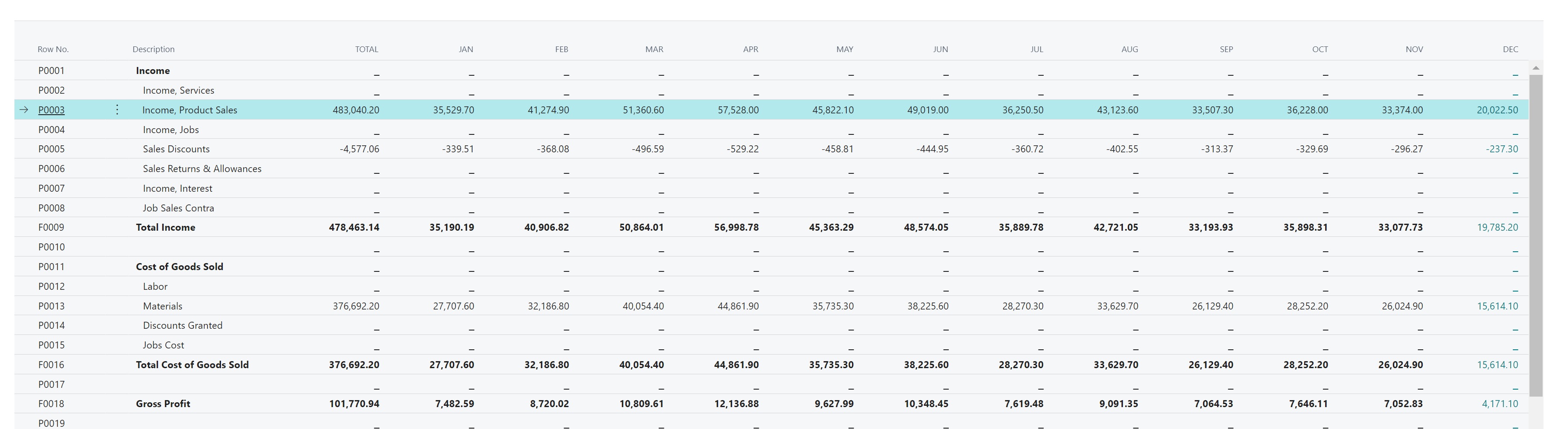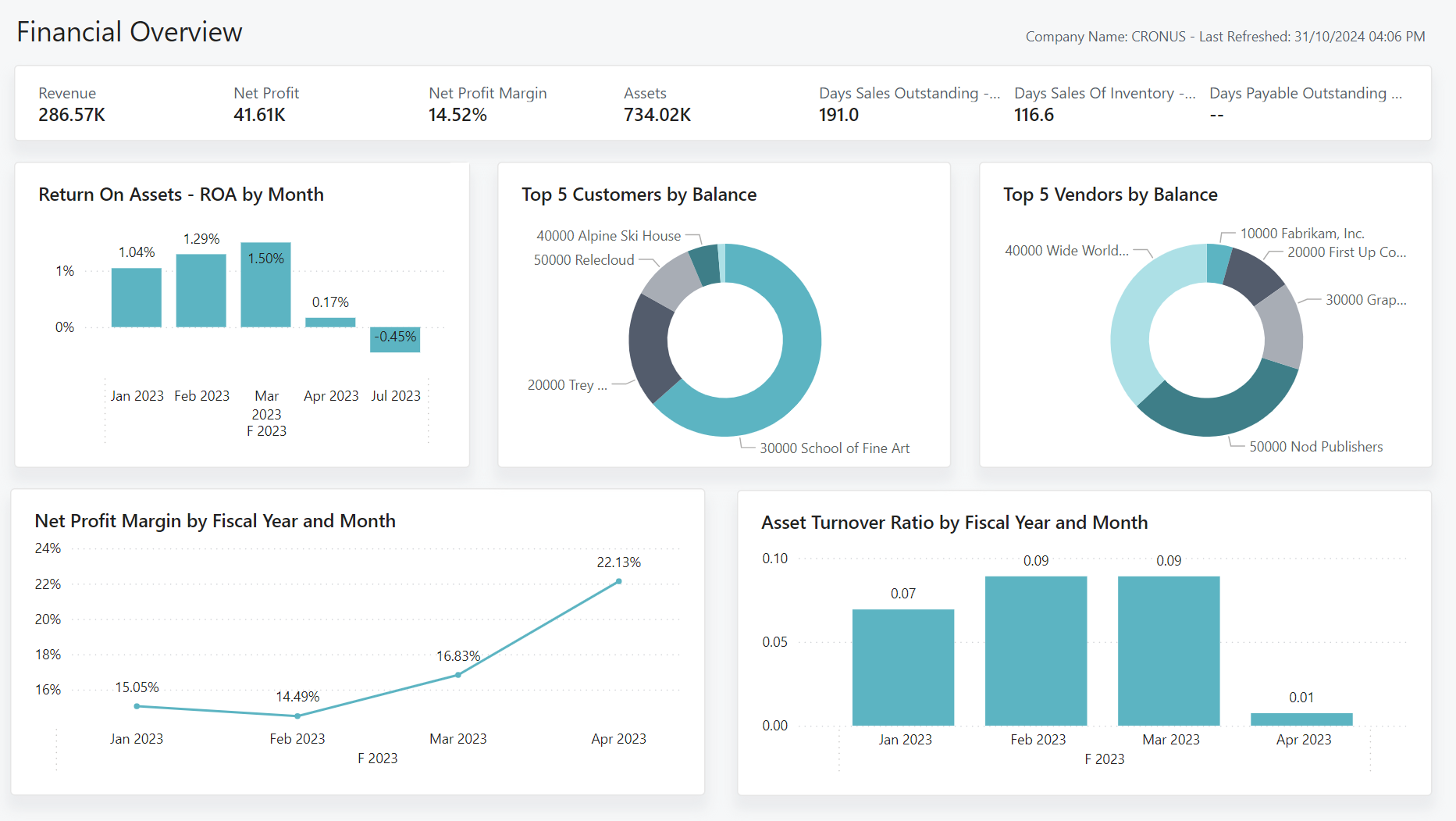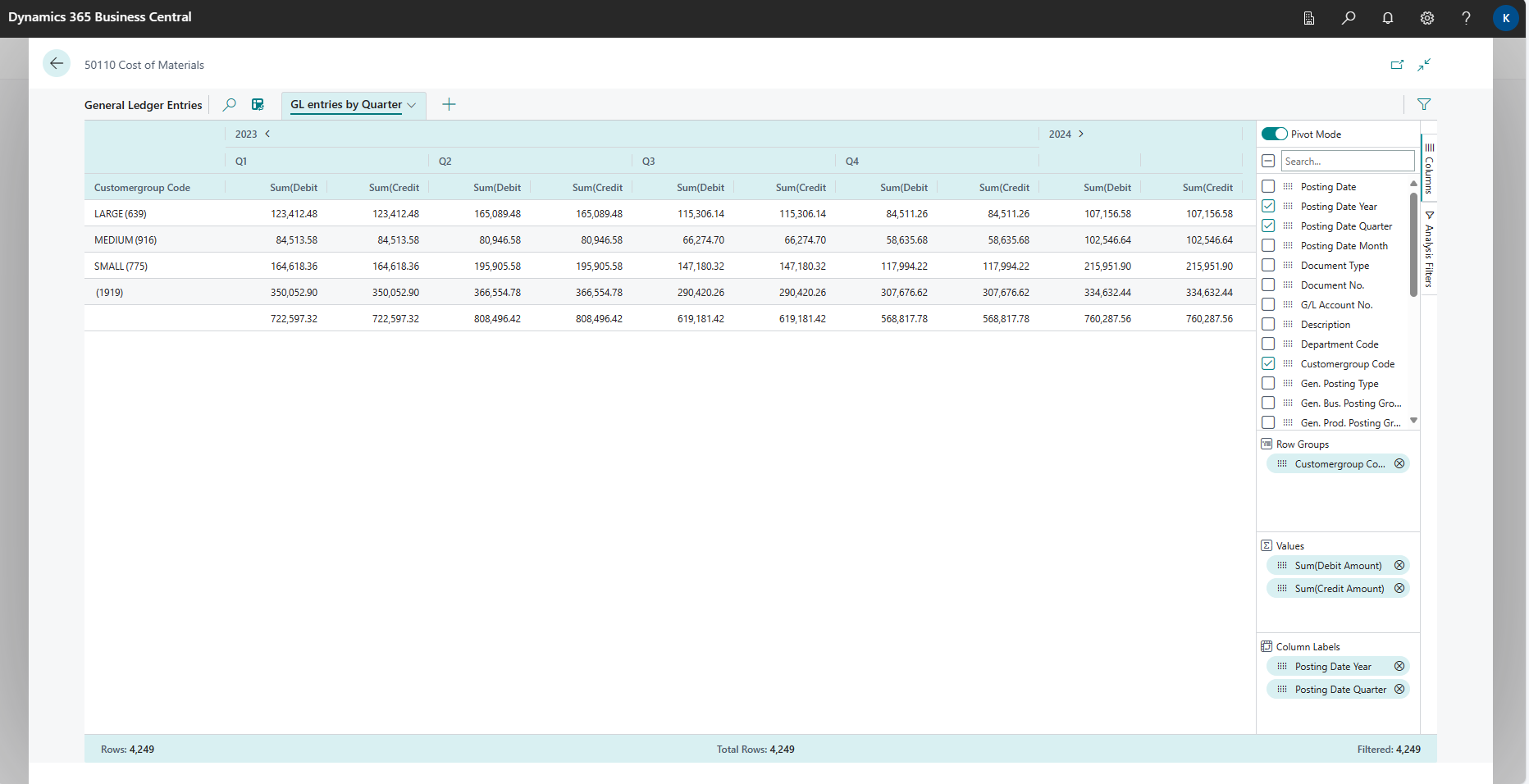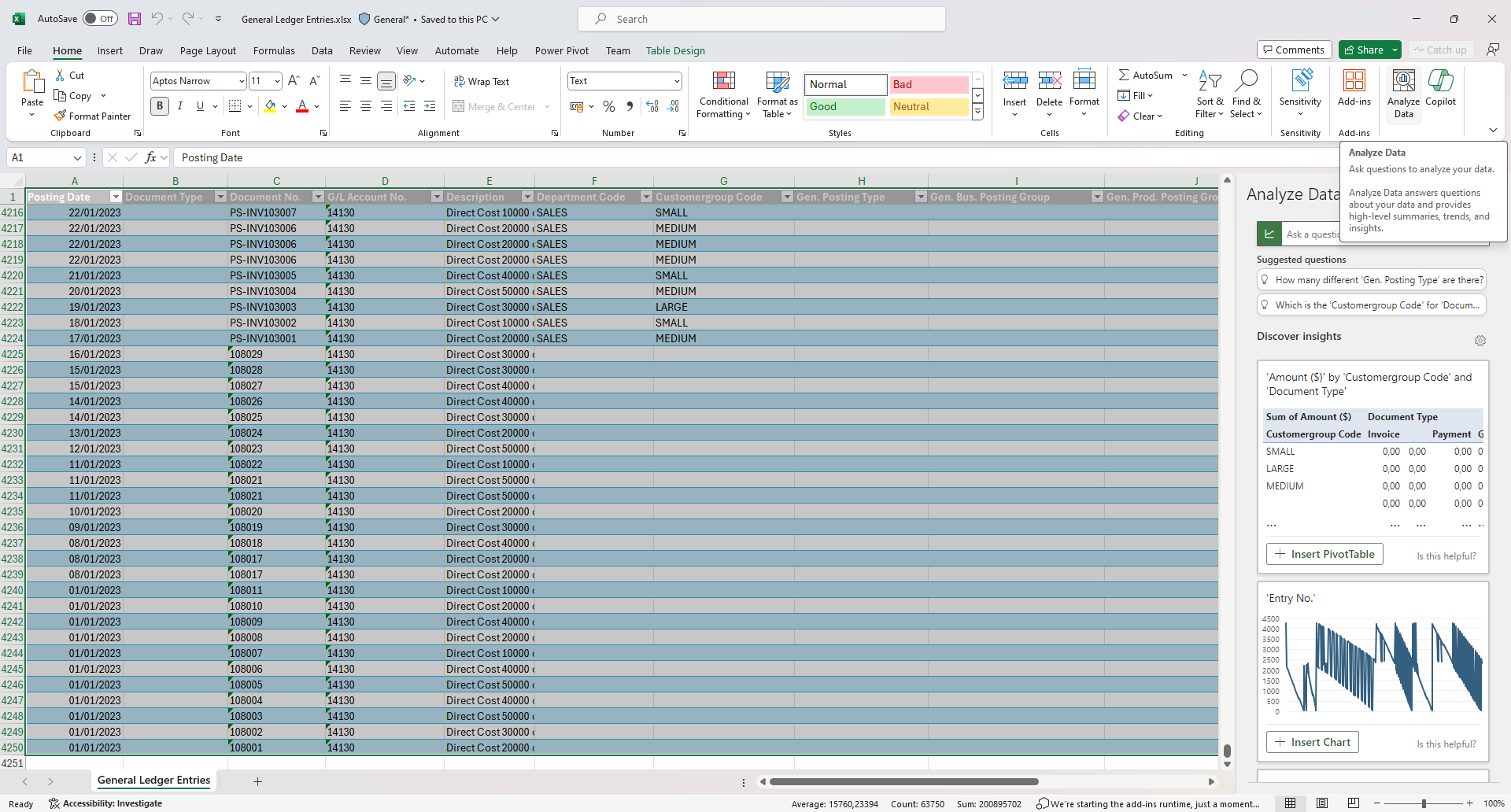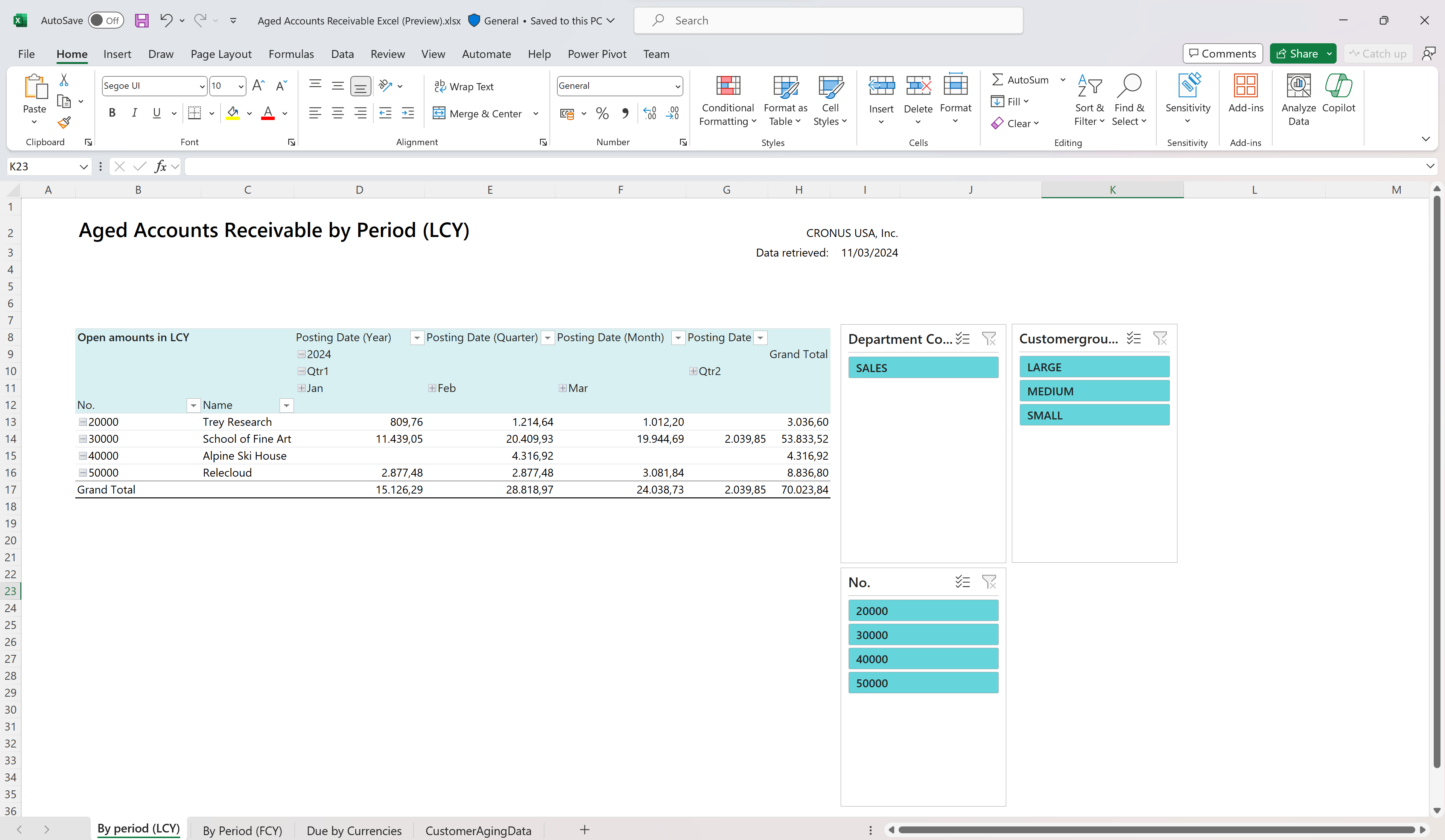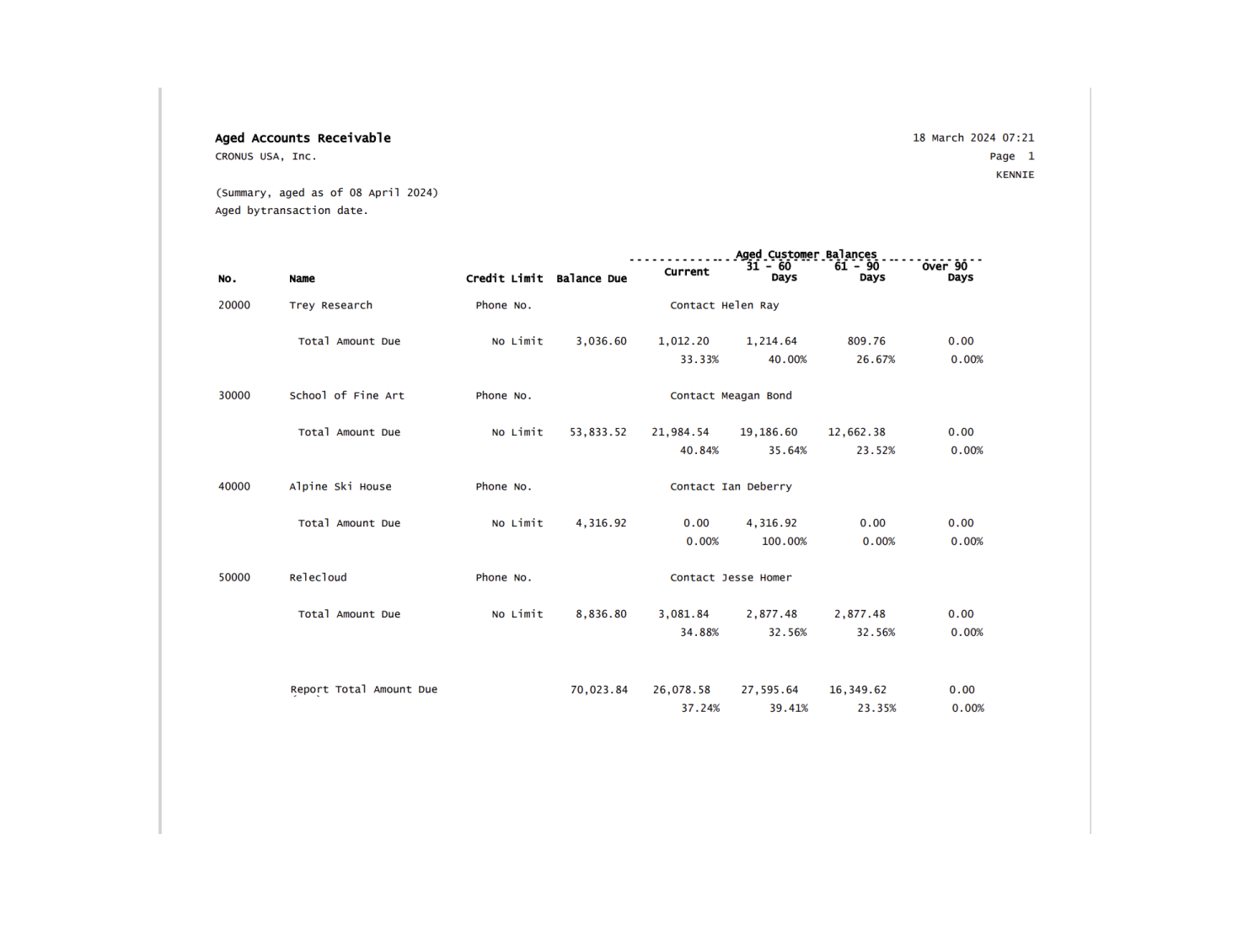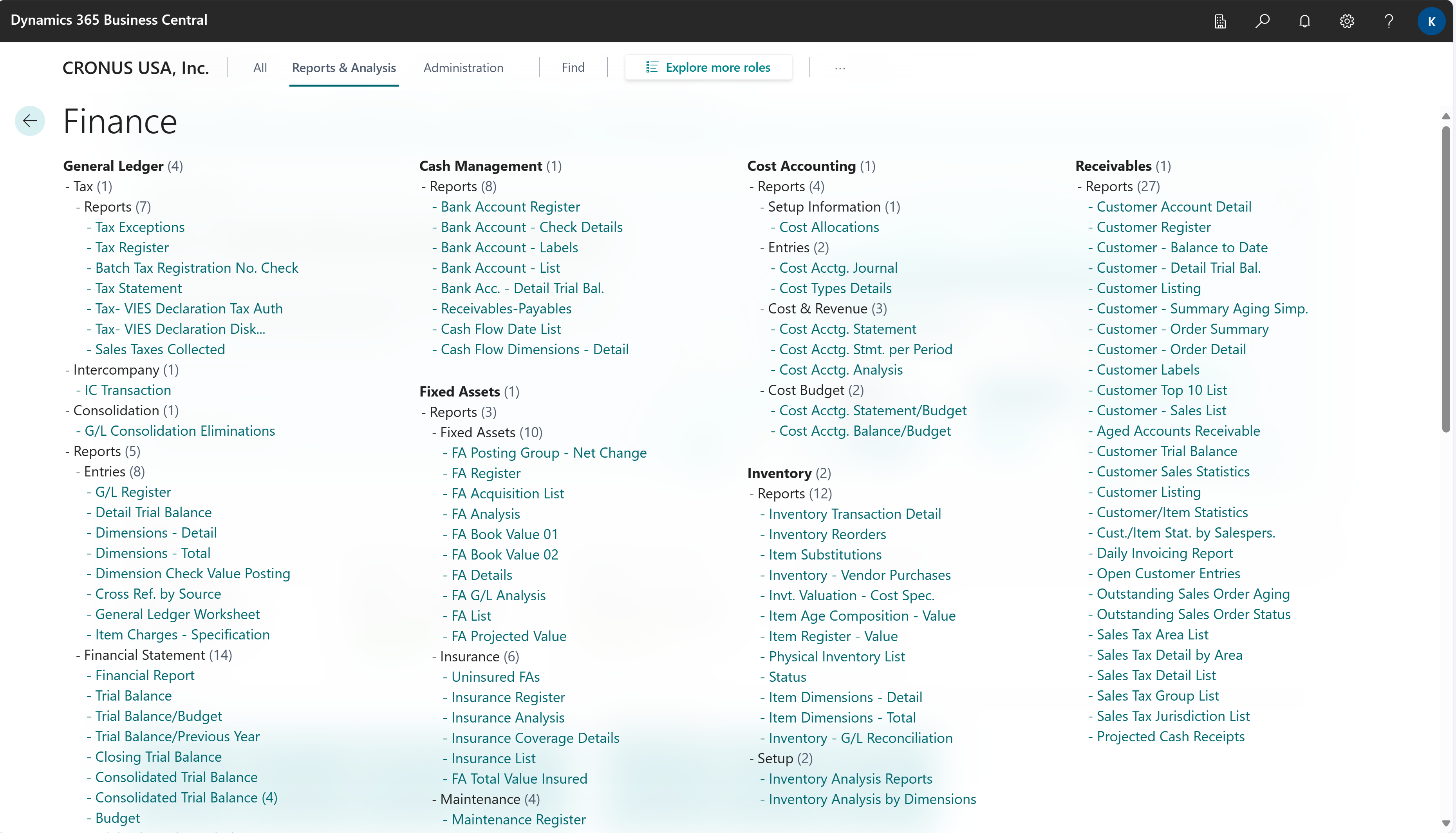Panoramica di analisi, business Intelligence e reporting
Le piccole e medie imprese usano le funzionalità di analisi e report integrate che possono utilizzare immediatamente per tenere traccia della propria attività. Business Central fornisce report e strumenti di analisi che coprono processi aziendali di base e complessi.
Esigenze di analisi nelle organizzazioni
Quando si pensa all'analisi nell'organizzazione, potrebbe essere utile utilizzare un modello basato sugli utenti tipo per delineare le diverse esigenze.
Il modello si basa sul fatto che ruoli diversi in un’organizzazione hanno esigenze diverse in termini di dati. Più in alto viene posizionato un ruolo nell'organigramma, maggiore sarà la quantità di dati aggregati necessari a chi ha quel ruolo per svolgere il proprio lavoro.
I ruoli hanno spesso modalità di consumo e analisi dei dati preferite, modalità che riflettono il livello di aggregazione dei dati di cui hanno bisogno.
Utilizza le sezioni seguenti per ulteriori informazioni sulle modalità di consumare i dati da Business Central:
- Report finanziari
- Indicatori KPI e dashboard
- App Power BI
- Analisi ad hoc
- Report
Utilizzo di Report finanziari per produrre rendiconti finanziari e indicatori KPI
La funzionalità Report finanziari ti offrono informazioni dettagliate sui dati finanziari memorizzati nel piano dei conti. Puoi configurare i report finanziari per analizzare le cifre nei conti di contabilità generale (C/G) e confrontare i movimenti di contabilità generale con i movimenti di budget.
Le dimensioni svolgono un ruolo importante nella business intelligence. Una dimensione corrisponde ai dati che puoi aggiungere a un movimento come parametro. Le dimensioni consentono di raggruppare voci con caratteristiche simili. Ad esempio, gruppi di clienti, aree geografiche, prodotti e venditori. I gruppi semplificano il recupero dei dati per l'analisi. Tra altri scopi, le dimensioni si usano quando si definiscono le visualizzazioni analisi e si creano report finanziari. Per ulteriori informazioni, vedi Utilizzare le dimensioni.
Per ulteriori informazioni sui rendiconti finanziari e sugli indicatori KPI, vai a Utilizzo del reporting finanziario per produrre rendiconti finanziari e indicatori KPI.
Uso di indicatori KPI per soddisfare gli obiettivi aziendali
Un indicatore KPI è un valore misurabile che mostra l'efficacia con cui stai raggiungendo i tuoi obiettivi. Considera gli indicatori KPI come la scorecard della tua società, un modo di determinare se stai raggiungendo o meno i tuoi obiettivi.
L'identificazione e il monitoraggio degli identificatori KPI ti consentono di sapere se la tua azienda è sulla strada giusta o se dovresti cambiare rotta. Se utilizzati correttamente, gli indicatori KPI sono strumenti potenti che ti aiutano a:
- Monitorare la solidità finanziaria della società.
- Misurare i progressi rispetto agli obiettivi strategici.
- Individuare i problemi in anticipo.
- Apportare modifiche tempestive alle tattiche.
- Motivare i membri del team.
- Prendere decisioni migliori e più velocemente.
Per ulteriori informazioni sugli indicatori KPI, vedi Uso degli indicatori KPI per soddisfare gli obiettivi aziendali
Incorporato nelle app Power BI
Le app Power BI sono disponibili per le seguenti aree funzionali in Business Central:
- Finanza (14 report)
- Vendite (11 report)
- Acquisti (12 report)
- Magazzino (11 report)
- Valutazione magazzino (3 report)
- Progetti (7 report)
- Produzione (11 report)
Per altre informazioni, vai a App/report Power BI per area funzionale
Analisi dei dati ad hoc
Potresti semplicemente voler verificare se i numeri si sommano correttamente, confermare o sfatare rapidamente un'ipotesi sull'attività o magari cercare anomalie nei tuoi dati finanziari. Per le analisi ad hoc, potresti non disporre di un report predefinito utile per rispondere alle tue domande. Per le analisi ad hoc, utilizza queste due funzionalità:
- Analisi dei dati nelle pagine degli elenchi di contabilità
- Apri in Excel
La funzionalità Analisi dati ti consente di aprire quasi tutte le pagine di elenco, ad esempio Movimenti C/G o Movimenti contabili clienti, accedere alla modalità di analisi e quindi raggruppare, filtrare e ruotare i dati come necessario.
Allo stesso modo, puoi usare l'azione Apri in Excel per aprire una pagina di elenco, eventualmente filtrare l'elenco in un sottoinsieme di dati e quindi utilizzare Excel per utilizzare i dati. Ad esempio, utilizzando funzionalità come Analizza dati, Analisi what-if o Foglio previsioni.
Gratifica
Se configuri OneDrive per le funzionalità di sistema, la cartella di lavoro di Excel si apre nel browser in Excel online.
Per ulteriori informazioni sulle analisi ad-hoc, vai a Analisi dei dati ad hoc.
Report
Un report in Business Central raccoglie informazioni in base a una serie di criteri specificati. I report consentono di organizzare e presentare le informazioni in un formato di facile lettura che puoi utilizzare in Excel, stampare o salvare come file.
Come esempio di report interattivo in Excel, il report Scadenziario clienti ti consente di analizzare ciò che i tuoi clienti ti devono e quando i pagamenti sono dovuti.
Per gli scadenziari clienti, Business Central include anche un report progettato per la stampa. La possibilità di stampare è utile se preferisci avere i dati in un file .pdf.
Business Central viene fornito con più di 300 report predefiniti che puoi utilizzare per supportare i tuoi processi aziendali con informazioni dettagliate basati sui dati. Per ottenere una rapida panoramica di tutti i report disponibili per il tuo ruolo, puoi aprire Esplora report da Gestione ruolo utente, da tutte le pagine di elenco e da Dimmi.
Per ulteriori informazioni sull'utilizzo di Esplora report per visualizzare tutti i report predefiniti, vedi Esplorazione di report per ruolo.
La tabella seguente elenca gli articoli su come utilizzare report predefiniti in Business Central.
| A | Vedere |
|---|---|
| Scopri come utilizzare report (segnalibro, esegui, stampa, pianifica e modifica il layout). | Usare i report nel lavoro quotidiano |
| Scopri quali report predefiniti sono disponibili in Business Central. | Panoramica del report |
| Utilizza Esplora report per visualizzare tutti i report predefiniti. | Esplorazione di report per ruolo |
Strumenti di Business Intelligence e reporting esterni
Se preferisci, puoi utilizzare strumenti di business intelligence non integrati in Business Central. La tabella seguente fornisce collegamenti a indicazioni e modalità di utilizzo di strumenti esterni.
| A | Vedere |
|---|---|
| Usare Power BI con dati di Business Central | Utilizzo di Power BI con Business Central |
| Integra gli strumenti di business intelligence esterni con Business Central. | Strumenti di Business Intelligence esterni |
| Estrarre dati in data warehouse o data lake | Come estrarre dati in data warehouse o data lake |
| Analizzare i dati di Business Central in Microsoft Fabric | Introduzione a Microsoft Fabric e Business Central |
| Leggere dati da Business Central utilizzando API | API di Business Central v2.0 |
Analisi per area funzionale
Il contenuto in questo articolo generale è disponibile anche in versioni speciali per molte delle aree funzionali di Business Central.
| Se utilizzi... | Vedere |
|---|---|
| Dati finanziari |
Analisi finanziaria Panoramica del report di analisi della contabilità clienti Panoramica del report di analisi della contabilità fornitori |
| Vendita | Analisi delle vendite |
| Acquisti | Analisi degli acquisti |
| Inventario | Panoramica dell'analisi dell'inventario |
| Gestione dei cespiti | Analisi dei cespiti |
| Progetti | Analisi della gestione di progetti |
| Produzione | Analisi della produzione |
Vedere anche
Utilizzo del reporting finanziario per produrre rendiconti finanziari e indicatori KPI
Uso degli indicatori di prestazioni chiave per soddisfare gli obiettivi aziendali
App/report Power BI per area funzionale
Eseguire analisi dei dati ad hoc
Usare report nel lavoro quotidiano
Panoramica di report predefiniti
Esplorazione di report per ruolo
Analisi per area funzionale
I moduli di e-learning gratuiti per Business Central sono disponibili qui